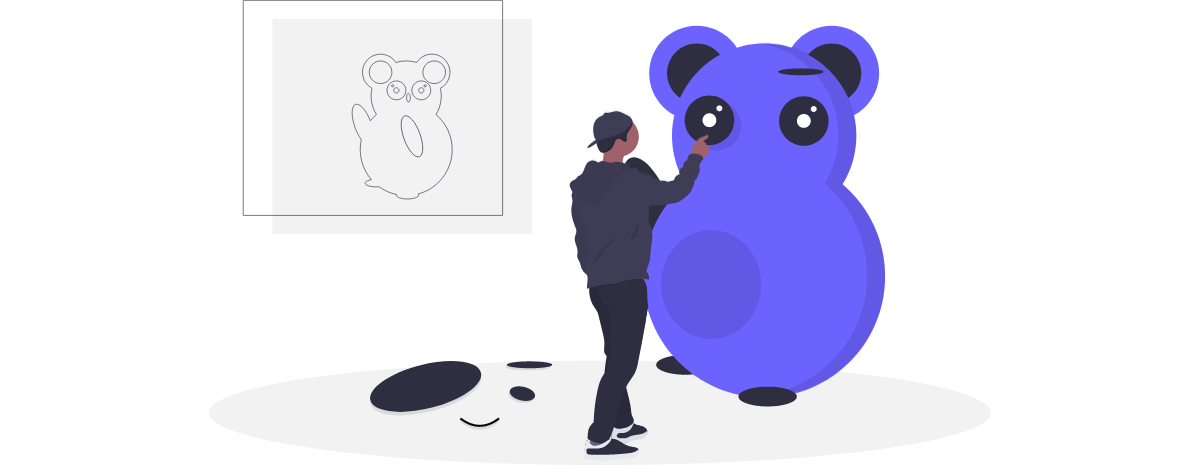
ドコモhome5Gを購入したら、何をしたらいいのか知りたい。本当に設定は簡単なの?
こんなことを知りたい方に記事を用意しました。
この記事を読んでもらえれば、ドコモhome5Gの購入後に行う最初の設定が分かります。home5Gの設定が簡単かどうかで購入するかどうかを気にしている人の参考になります。
結論を言ってしまえば、とても簡単です。home5Gの設定は、4つのみです。
しかも、下の3、4番の作業は、home5G以外の通信機器でも必要な設定になります。そのため、ドコモhome5G特有の設定は、2つだけです。
- home5GにSIMカードを取り付けて、本体の電源を入れる。
- WEBか電話で「開通手続き」を行う(オンラインストア購入者のみ)。
- Wi-Fiにスマホ・PCを接続する。
- 2つの初期パスワードを変更する。
ドコモhome5Gの購入後に行う設定が気になる人は、記事を参考にしてください。
home5G本体(ハードウェア)でやること
本体(ハードウェア)でやること(設定)は、3つあります。
- SIMカードの取り外し
- home5G本体にSIMカードを取り付ける
- ACアダプターを取り付けて、電源を入れる
それぞれ、解説していきます。
SIMカードの取り外し
まずは、SIMカードを取り外します。
SIMカードをIC部分の後ろから上に押し上げます。外れたIC部分を起こし、カードから完全に取り外します。ちょっと力を入れないと外れないので、怖がらずにグッと押すのがコツです。
home5G本体にSIMカードを取り付ける
SIMカードを本体に入れます。
まずは、home5G本体のSIMカードトレイを開けます。SIMカードをSIMカードトレイに置いて、本体に差し込みます。
SIMカードの1つの角は、ななめにカットされています。SIMカードトレイも同じようにカットされているので、SIMカードがトレイに合うように、置いてください。
ACアダプターを取り付けて電源を入れる
本体に電源を入れます。
ACアダプターの一方を本体に差し込み、反対側を電源タップに差し込みます。
電源ボタンはないので、ACアダプターを差し込めば、電源が入ります。
電源を入れた直後は、本体が正常に動くまでには、しばらく時間がかかります。ステータスランプを確認しながら気長に待ちましょう。
開通手続き
オンラインで購入した場合、簡単な開通手続きが必要です。「開通手続き」は、WEBか電話でできます。24時間受付してくれるWEBがおすすめです。
WEBサイトでの開通手続き
- ドコモオンラインショップのWEBページにする。
- トップページのサイドメニューから「購入履歴」をクリックする。
- ご購入履歴・配送状況確認ページから「受付番号」「連絡先電話番号」「暗証番号」でログインします。なお、「受付番号」については、ご注文時のメールなど確認してください。
- 「切り替え(開通)のお手続きへ」をクリックする。
- 「開通前のご確認事項」「受付確認メール送信先」を確認する。
- 内容を確認し「ご注文を確定する」で開通手続き完了です。
電話での開通手続き
WEBでの開通手続きができない場合にも、電話での問い合わせができます。また、WEBでの開通手続きで分からないことがあれば、電話することをオススメします。
Wi-Fiの設定
Wi-Fiの設定情報は、本体底面のラベルに記載されています。
SSID、初期パスワードなどが記載されています。
SSID(Service Set Identifier)は、アクセスポイントを識別するための名前です。Wi-Fiに接続するときに、アクセス先を指定するために使われる名前になります。
スマホのWi-Fi設定
AndroidでもiPhoneでもスマホによる接続は簡単で、本体底面部にあるQRコードを読み込みます。これで、Wi-Fiの設定が完了します。
iPhoneはカメラを起動して、QRコードを読み取れば、Wi-Fiの設定ができます。
Androidは、Wi-Fiの設定メニューからQRコードを読み取るメニューがあります。そのメニューをタップすればQRコードを読み込めます。
Androidスマホの「Wi-Fi」設定メニューは、「設定」メニューの中にあると思います。
PCのWi-Fi設定
基本的にWPS機能を使って、簡単にセットアップできます。WPS機能を使えば、パスワードを入力しなくても接続できます。
WPSボタンはhome5G本体の背面にあります。WPS機能をONにすると、Wi-Fiランプが青色で点滅します。WPS機能の接続待機時間は2分間です。2分以内に相手機器の操作を完了させてください。
- WPSボタンを1秒以上押して、10秒以内に指を離す。
- PCのWi-Fi機能をONにする。
- PCのWi-Fi設定画面でhome5GのSSIDを選択し、「自動的に接続」にチェックマークを付けて「接続」をクリックする。
WPS(Wi-Fi Protected Setup)とは、Wi-Fiアライアンスが策定した無線LANの接続設定を簡単に行うための規格です。パスワードを手で入力することなく、Wi-Fiに接続できます。
MacのWi-Fi設定
Macは、手動で設定します。Wi-Fiの設定画面で、ネットワーク名であるSSIDを選択して、初期パスワードを入力します。
初期パスワードはhome5G底面のラベルに記載があります。
MacのWi-Fi設定を行う場所は、macOSのバージョンによって、ちょっと違います。基本的に、「システム設定」にあります。2023年の最新の「macOS Ventura」であれば、iPhone風のメニュー構成になっていて、「Wi-Fi」という項目があるので、そこから設定します。
パスワードの変更
Wi-Fiのパスワードを変更しておきます。初期パスワードのまま使用するのは、とても危険なことだと言われていますので、セキュリティを高めるためにパスワードを変更します。
変更するパスワードは下の2種類になります。
- Wi-Fiにアスセスするためのパスワード
- home5Gの設定を行うため時に使用するパスワード(home5Gの管理者パスワード)
それぞれのパスワードの変更方法を解説していきます。
Wi-Fiにアクセスするためのパスワードの変更
ドコモhome5Gと接続したPCおよびスマホから、Webブラウザを利用してhome5Gの各種機能を設定する「設定ツール」画面にアクセスします。そこから、設定していきます。
- Webブラウザを起動し、アドレス入力欄に「(http://web.setting/)」と入力する。
- 設定ツール画面で「設定」>「Wi-Fi設定」>「基本設定」を順にクリックする。
- 「パスワード」項目でパスワードを変更する。
- 画面下にある「適用」ボタンを押下する。
home5Gの設定を行うため時に使用するパスワード(home5Gの管理者パスワード)の変更
Wi-Fiパスワードの変更と同じく、「設定ツール」画面からパスワードの変更を行います。
- Webブラウザを起動し、アドレス入力欄に「(http://web.setting/)」と入力する。
- パスワードを入力する。
- 設定ツール画面で「設定」>「端末設定」を順にクリックする。
- [Web設定ツールパスワード]をクリックする。
- [現在のパスワードを入力]、[新しいパスワードを入力]、[新しいパスワードを再入力]欄をそれぞれ入力する。
- 画面下にある「適用」ボタンを押下する。
上記2の初期パスワードはhome5G底面のラベルにあるIMEI情報(端末識別番号)の下にある「6桁の数字」になります。
まとめ 「開通手続き」・「パスワード変更」を忘れずに
ドコモhome5Gの購入後に行う初期設定について書いてきました。
設定は、大きく4つになります。
- home5GにSIMカードを取り付けて、本体の電源を入れる。
- WEBか電話で「開通手続き」を行う(オンラインストア購入者のみ)。
- Wi-Fiにスマホ・PCを接続する。
- 2つの初期パスワードを変更する
オンラインストアでの購入下場合、「開通手続き」が必要になるので、忘れずに行いましょう。
また、スマホなどからインターネット接続が可能になったら、パスワードを変更することをオススメします。セキュリティを高めるために、初期パスワードからの変更は、大切なことだと言われているからです。
これまで書いてきたとおり、home5Gの初期設定はとても簡単です。home5G特有の設定としては、「SIMカードの取り付け」と「開通手続き」だけです。
なお、「開通手続き」は、オンライン購入した場合だけです。
home5Gが気になる方は、下のレビュー記事を参考に検討してください。
